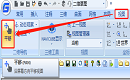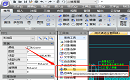CAD移动快捷键是什么?解锁CAD移动快捷键
2025-08-13
7341
在CAD设计过程中,图形移动是高频操作之一。熟练掌握CAD移动快捷键及技巧,能够显著提升绘图效率。接下来,基于浩辰CAD软件,为大家详细介绍CAD移动快捷键的使用方法及技巧。1、CAD移动快捷键使用步骤快捷键:M(MOVE命令)操作步骤:(1)启动命令:启动浩辰CAD并打开图纸文件后,在命令行输入CAD移动快捷键M,按回车键确认。(2)选择对象:根据命令提示,用鼠标框选或点选需移动的图形对象,按回车键确认。(3)指定基点:在图形上点击一个点作为移动基准点。(4)指定目标点:输入相对坐标(如@100,0)或用鼠标拖动至目标位置,按回车键即可完成移动。2、CAD移动快捷键使用技巧/要点(1)正交模式(F8):打开正交模式后,移动光标时只能沿水平或垂直方向移动,方便做垂直或水平的移动。按 F8 键切换开关。(2)对象捕捉(F3):建议始终开启!它能让你精确地捕捉到对象的端点、中点、圆心、交点等关键点,确保移动的精确性。按F3键切换开关,可以在状态栏设置捕捉哪些点。(3)极轴追踪(F10):开启后,光标会沿着设定的角度增量进行追踪,方便做特定角度的移动。按 F10 键切换开关。CAD移动快捷键是设计制图过程中的核心工具之一,熟练掌握使用方法/技巧,能够大幅提升绘图效率。建议结合实际场景练习,逐步形成肌肉记忆,最终实现高效设计。
CAD移动怎么随意移动?CAD移动视图步骤
2023-03-07
27569
CAD绘图过程中,有些时候需要在当前视口中移动视图。你知道CAD移动怎么随意移动视图吗?本节内容就和小编一起来了解一下浩辰CAD软件中调用CAD移动命令来随意移动视图的相关操作技巧吧!CAD移动视图的操作步骤: 1、启动浩辰CAD,打开图纸文件,调用CAD移动命令,调用方式如下:(1)点击菜单栏中的【视图】—【平移】—【实时】。如下图所示: (2)在功能区点击【视图】—【二维导航】—【平移】。如下图所示: (3)直接在命令行输入CAD移动命令:PAN/P,点击回车键。2、执行命令后即可随意移动视图。上述CAD教程小编给大家简单介绍了浩辰CAD软件中通过调用CAD移动命令快捷键来随意移动视图的具体操作步骤,你学会了吗?更多CAD实用技巧小编会在后续课程中给大家逐一分享,一定要关注浩辰CAD官网教程专区,不要错过更多精彩内容哦!
CAD制图初学入门:CAD移动之移位命令怎么用?
2020-12-03
10385
在使用国产CAD制图软件绘制建筑图纸的过程中经常会需要进行CAD移动,可是有些刚开始进行CAD制图初学入门的小伙伴对此并不清楚,接下来就和小编一起来看看国产CAD制图软件——浩辰CAD建筑中CAD移动之移位命令相关的CAD制图初学入门教程吧!CAD移动之移位命令: 在浩辰CAD建筑软件中移位命令按照指定方向精确移动图形对象的位置,可减少键入次数,提高效率。首先打开浩辰CAD建筑软件,然后找到并依次点击通用工具→常用工具→移位(YW) ,如下图所示: 点取菜单命令后,命令行提示:请选择要移动的对象: 选择要移动的对象;请输入位移(x,y,z)或 [横移(X)/纵移(Y)/竖移(Z)]<退出>: 键入完整的位移矢量 x,y,z 或者选项关键字常常用户仅需改变对象某个坐标方向的位置,此时直接键入 X 或 Y、Z 指出移位的方向,竖向移动时键入 Z,提示:竖移<0>: 在此输入移动长度或在屏幕中给两点指定距离,正值表示上移,负值下移。以上就是CAD移动中关于移位的相关内容介绍了,各位CAD制图初学入门的小伙伴都了解了吗?有需要CAD下载的小伙伴可以访问浩辰CAD官网下载专区免费安装试用正版国产CAD制图软件。
CAD制图初学入门:CAD移动之自由移动命令怎么用?
2020-12-03
10184
在使用正版CAD软件绘制建筑图纸的过程中经常会需要进行CAD移动,那么浩辰CAD建筑软件中的自由移动命令如何使用呢?可能有些进行CAD制图初学入门的小伙伴对此并不清楚,接下来就和小编一起来看看正版CAD软件——浩辰CAD建筑中CAD移动之自由移动命令相关的CAD制图初学入门教程吧!CAD移动之自由移动命令:在浩辰CAD建筑软件中自由移动命令对CAD对象与浩辰对象均起作用,能在移动对象就位前使用键盘先行对其进行旋转、镜像、改插入点等灵活处理。首先打开浩辰CAD建筑软件,然后找到并依次点击通用工具→常用工具→自由移动(ZYYD),如下图所示:点取菜单命令后,命令行提示:请选择要移动的对象: 用任意选择方法选取对象;点取位置或 [转 90 度(A)/左右翻(S)/上下翻(D)/对齐(F)/改转角(R)/改基点(T)]<退出>: 拖动到目标位置给点或者键入选项热键;与自由复制类似,但不生成新的对象。以上就是小编给大家整理的正版CAD软件——浩辰CAD建筑软件中自由移动命令的相关使用技巧,各位CAD制图初学入门者看明白了吗?更多实用CAD教程尽在浩辰CAD官网教程专区,感兴趣的小伙伴可以自行查看哦~